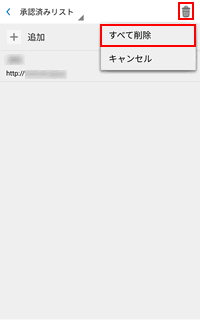Web 脅威対策で特定の Web サイトがブロックされないように例外設定する
Web 脅威対策機能によって、表示がブロックされる Web サイトのアドレスを Web 脅威対策機能の 「 承認済みリスト 」 に登録すると Web サイトの表示がブロックされなくなります。
ご希望の設定内容を以下から選択してください。
承認済みリストに Web サイトの情報を追加する
-
セキュリティ対策ツール for Android を起動します。
-
[ Web 脅威対策 ] をタップします。
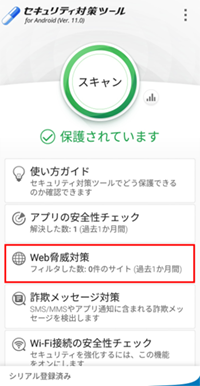
-
[ 例外と履歴 ] をタップします。
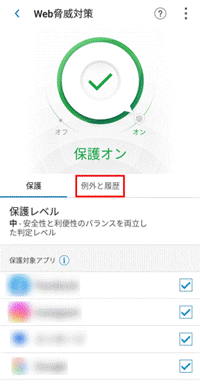
-
[ 承認済みリスト ] をタップします。
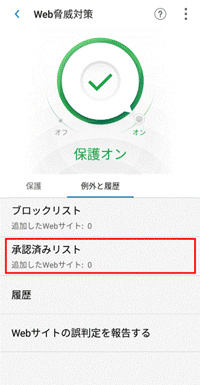
-
[ 追加 ] をタップします。
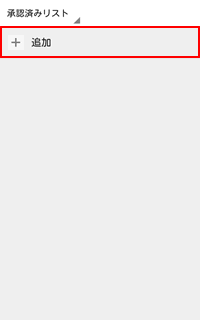
-
ブロックさせない Web サイトの名前とアドレスを入力し、[ 保存 ] をタップします。
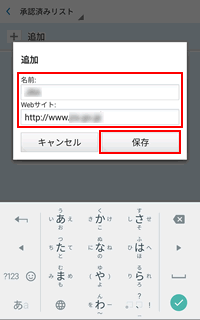
承認済みリストに登録されている Web サイトの情報を編集する
-
[ Web 脅威対策 ] をタップします。
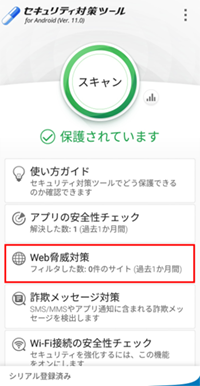
-
[ 例外と履歴 ] をタップします。
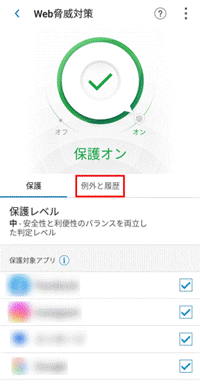
-
[ 承認済みリスト ] をタップします。
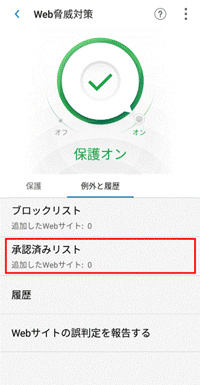
- 編集する Web サイトの名前を タップアンドホールド ( 長押し ) します。
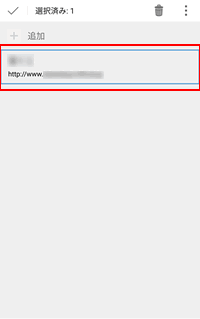
-
画面右上の [
 ] ( メニューボタン ) をタップし、[ 編集 ] をタップします。
] ( メニューボタン ) をタップし、[ 編集 ] をタップします。
※ 画面右上にメニューボタンがない場合は、Android 端末本体のメニューボタンを押し、[ 編集 ] をタップします。
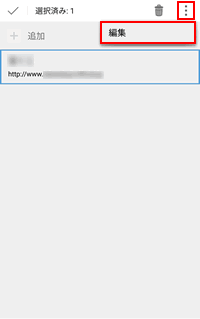
-
Web サイトの名前、もしくはアドレスを編集し、[ 保存 ] をタップします。
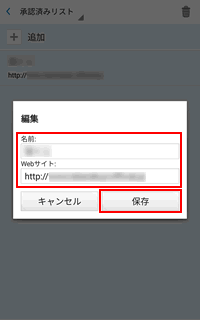
承認済みリストから Web サイトを削除する
-
[ Web 脅威対策 ] をタップします。
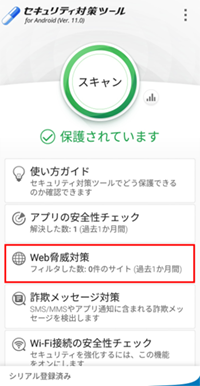
-
[ 例外と履歴 ] をタップします。
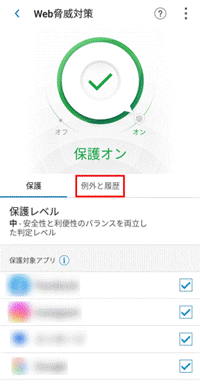
-
[ 承認済みリスト ] をタップします。
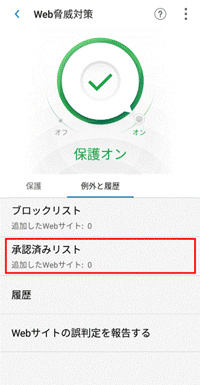
- 編集する Web サイトの名前を タップアンドホールド ( 長押し ) します。
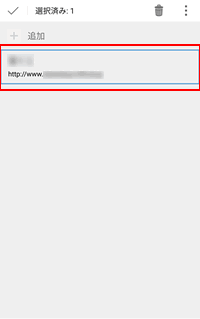
-
画面右上の [
 ] ( ゴミ箱ボタン ) をタップし、[ 削除 ] をタップします。
] ( ゴミ箱ボタン ) をタップし、[ 削除 ] をタップします。
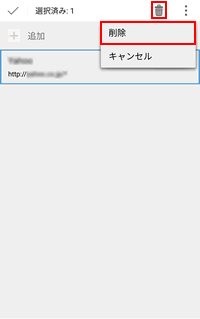
承認済みリストからすべての Web サイトを削除する
-
[ Web 脅威対策 ] をタップします。
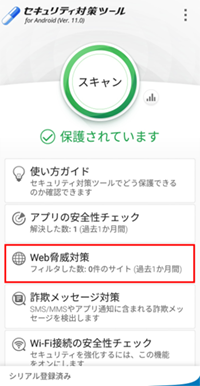
-
[ 例外と履歴 ] をタップします。
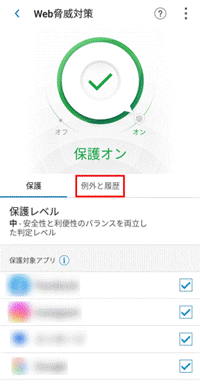
-
[ 承認済みリスト ] をタップします。
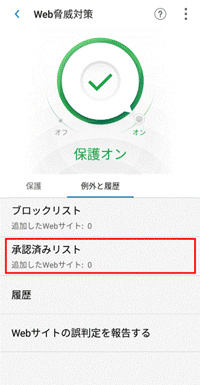
-
画面右上の [
 ] ( ゴミ箱ボタン ) をタップし、[ すべて削除 ] をタップします。
] ( ゴミ箱ボタン ) をタップし、[ すべて削除 ] をタップします。